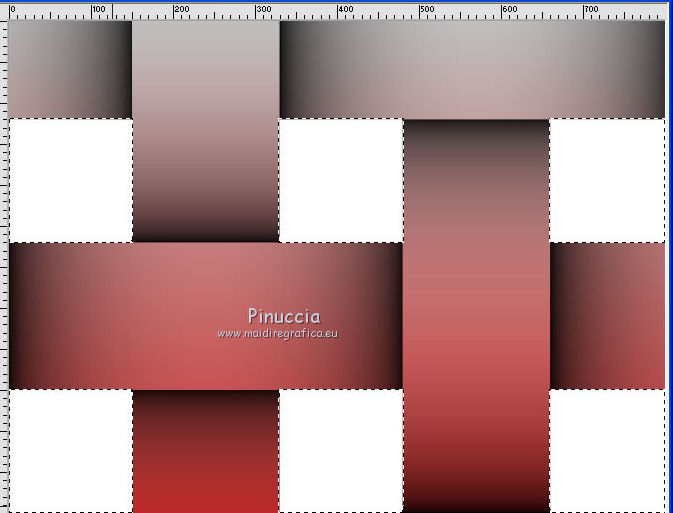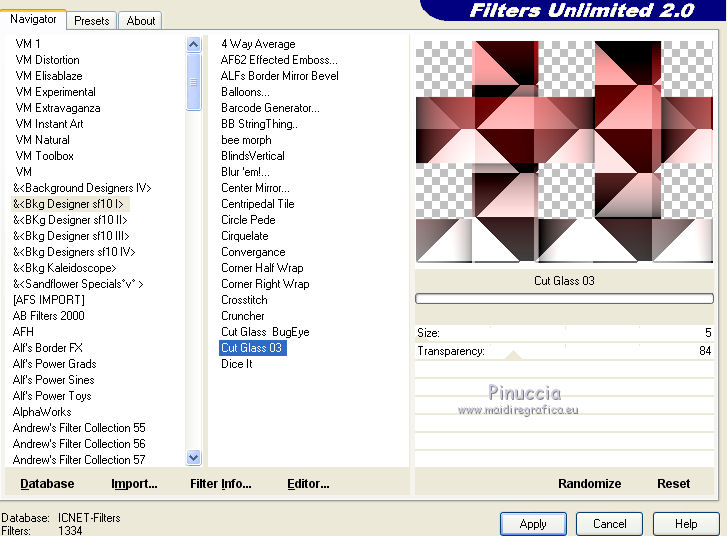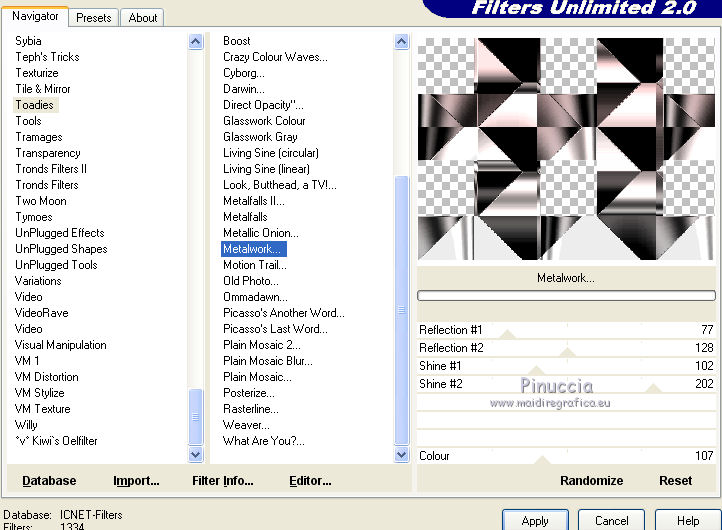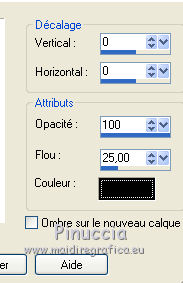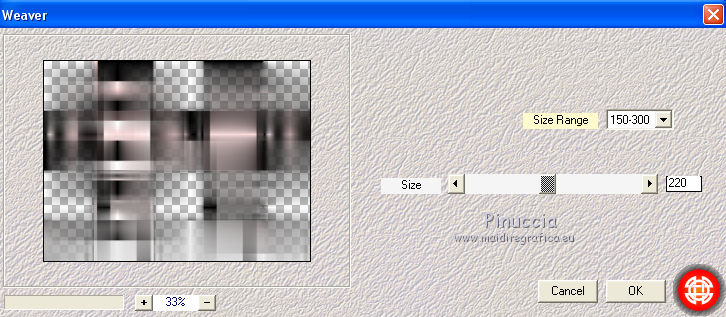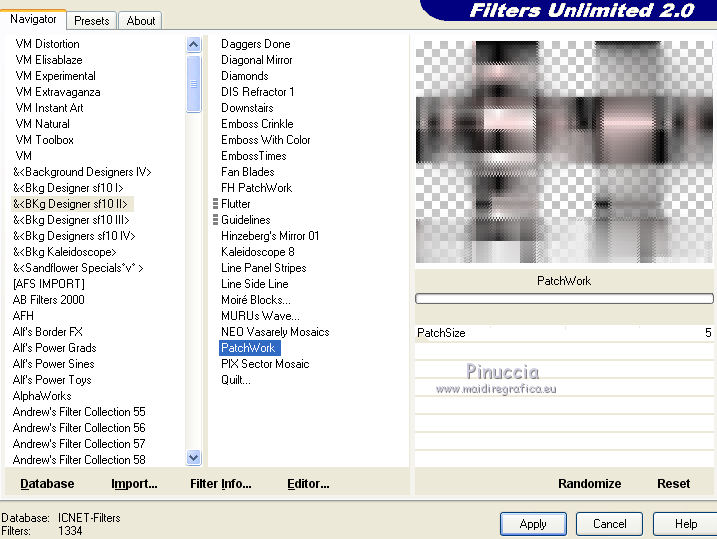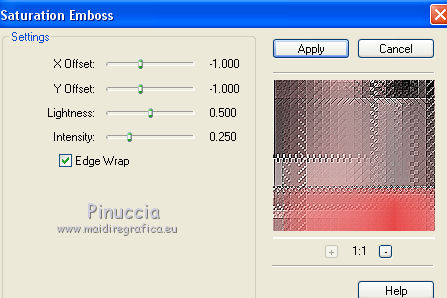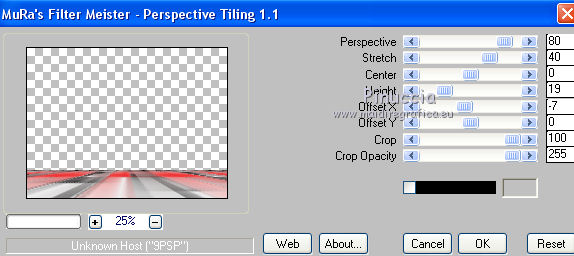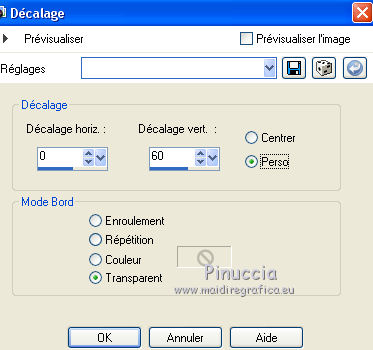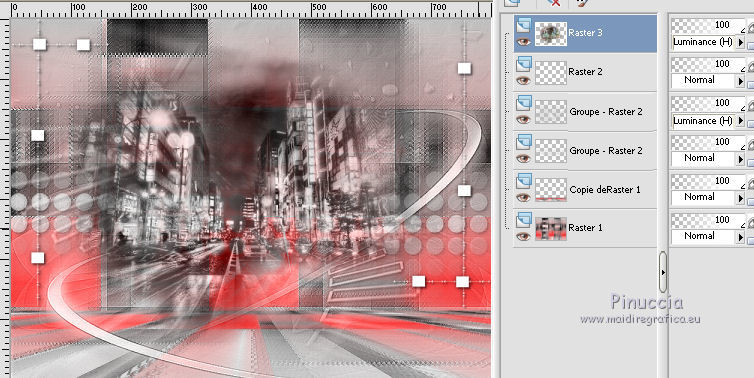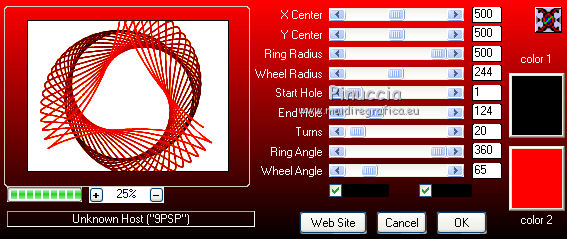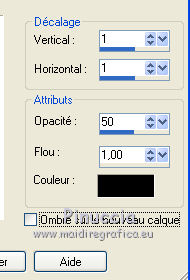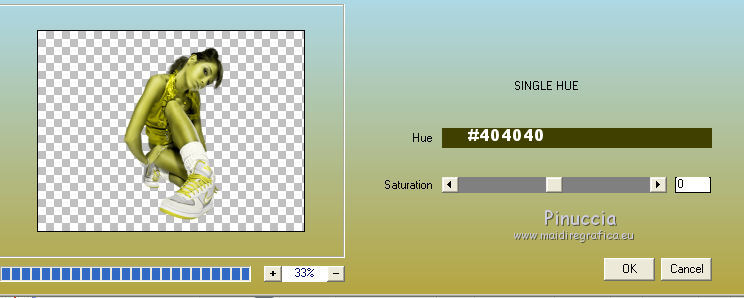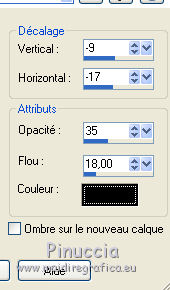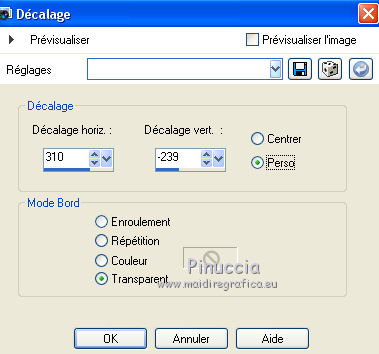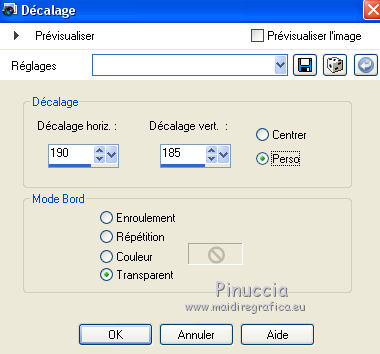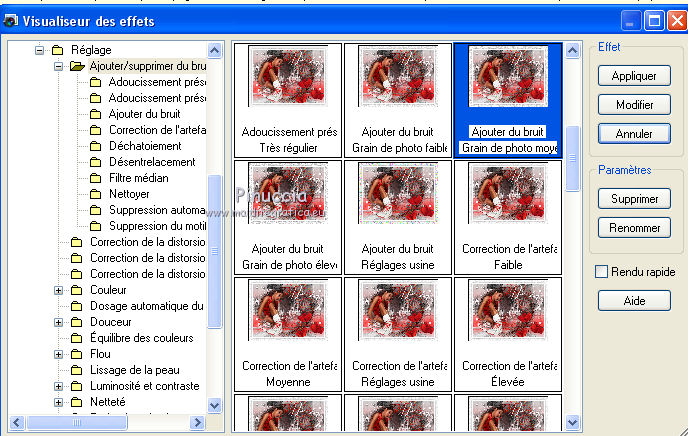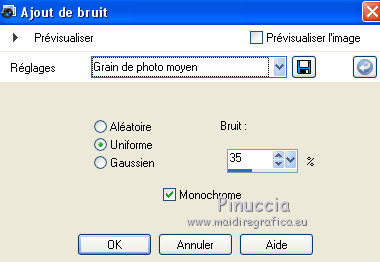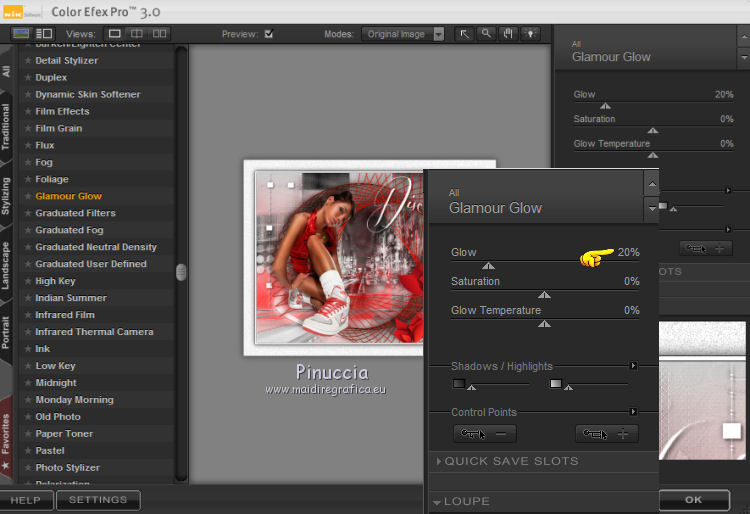|
DISCORDANCE
Version française

Merci beaucoup Misae pour la concession à traduire tes tutos.
Ici vous pouvez trouver l'original de ce tutoriel.

Le tutoriel a été traduit avec Corel12, mais peut également être exécuté avec les autres versions.
Suivant la version utilisée, vous pouves obtenir des résultats différents.
Depuis la version X4, la fonction Image>Miroir a été remplacée par Image>Renverser horizontalment,
et Image>Renverser avec Image>Renverser verticalemente.
Dans les versions X5 et X6, les fonctions ont été améliorées par la mise à disposition du menu Objets.
Avec la nouvelle version X7, nous avons à nouveau Miroir/Retourner, mais avec nouvelles différences.
Consulter, si vouz voulez, mes notes ici
Certaines dénominations ont changées entre les versions de PSP.
Les plus frequentes dénominations utilisées:

traduction italienne ici
vos versions ici
Nécessaire pour réaliser ce tutoriel:
Matériel ici
Les tubes sont de Guismo et FranieMargot.
Les masques sont de Maelle et Animabelle.
Le reste du matériel est de Misae.
Modules Externes:
consulter, si nécessaire, ma section Filtres ici
Filters Unlimited 2.0 ici
&<Bkg Designer sf10I> - Cut Glass 03 (da importare in Unlimited) ici
&<Bkg Designer sf10II> - FH Patchwork (da importare in Unlimited) ici
FM Tile Tools - Saturation Emboss ici
Mura's Meister - Perspective Tiling ici
Nik Software - Color Efex Pro ici
DC Special - Spiro FX ici
Mehdi - Weaver ici
AAA Filters - Single Hue ici
Toadies - Metalwork ici
Transparency - Eliminate White ici
Filtres Transparency, Toadies et Dc special peuvent être utilisés seuls ou importés dans Filters Unlimited.
voir comment le faire ici).
Si un filtre est fourni avec cette icône,  on est obligé à l'importer dans Unlimited on est obligé à l'importer dans Unlimited

Si vous voulez utiliser vos propres couleurs, n'hésitez pas à changer le mode et l'opacité des calques
Dans les plus récentes versions de PSP, vous ne trouvez pas le dégradé d'avant plan/arrière plan ou Corel_06_029.
Vous pouvez utiliser le dégradé des versions antérieures.
Ici le dossier Dégradés de CorelX.
Ouvrir les masques dans PSP et les minimiser avec le reste du matériel.
1. Ouvrir une nouvelle image transparente 800 x 600 pixels.
Placer en avant plan la couleur #cc2f2f,
et en arrière plan la couleur #c0c0c0.

Préparer un dégradé de premier plan/arrière plan, style Linéaire.
attention: il est important que la couleur grise soit dans la partie supérieure du dégradé
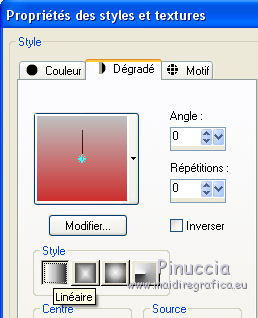
Remplir  l'image transparente du dégradé. l'image transparente du dégradé.
2. Calques>Dupliquer.
3. Effets>Effets de textures>Textile.
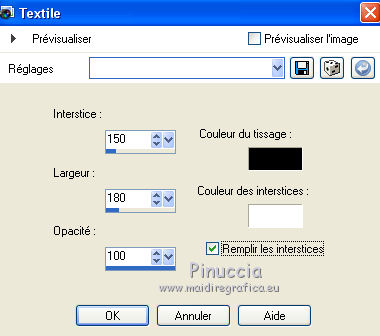
4. Activer l'outil Baguette magique  , avec ces règlages. , avec ces règlages.

et cliquer dans les cadres blancs pour les sélectionner.
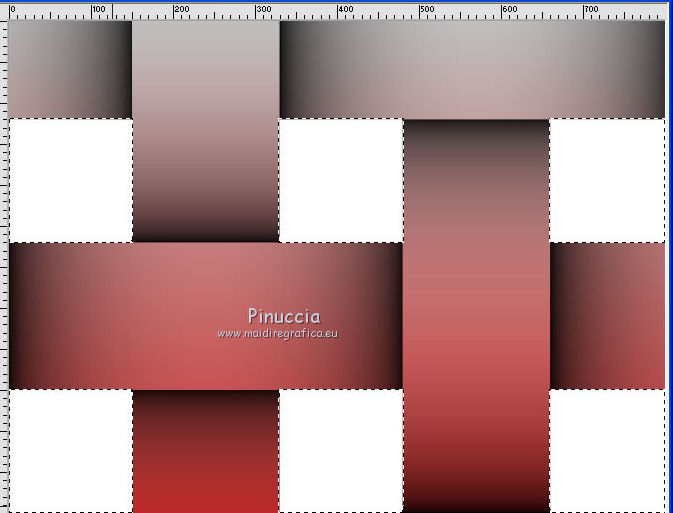
5. Presser CANC sur le clavier 
Sélections>Désélectionner tout.
6. Image>Renverser.
7. Effets>Modules Externes>Filters Unlimited 2.0 - &<Bkg Designer sf10I> - Cut Glass 03.
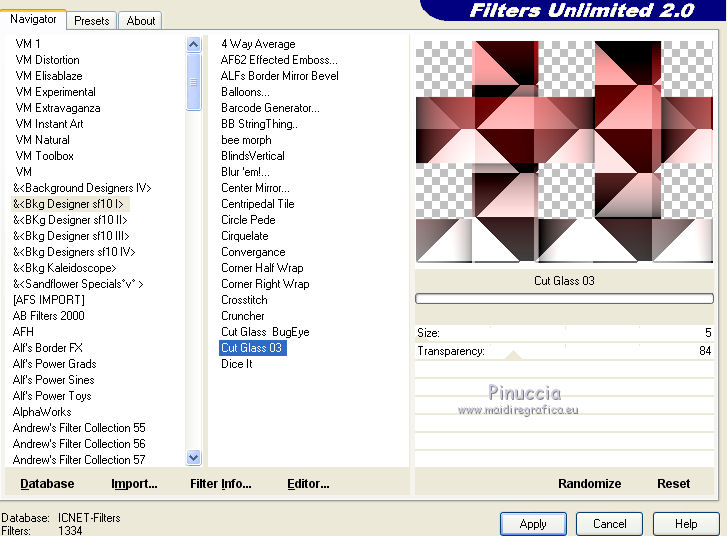
8. Effets>Modules Externes>Filters Unlimited 2.0 - Toadies - Metalwork.
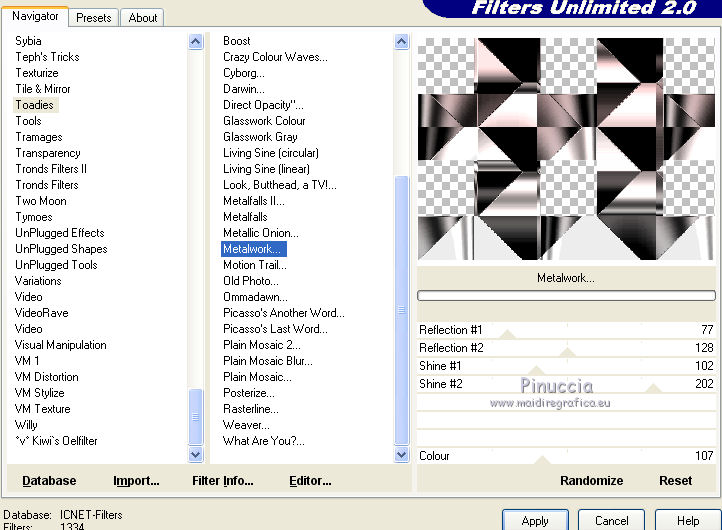
9. Effets>Effets 3D>Ombre portée.
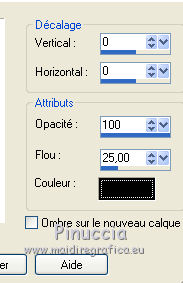
10. Effets>Modules Externes>Mehdi - Weaver.
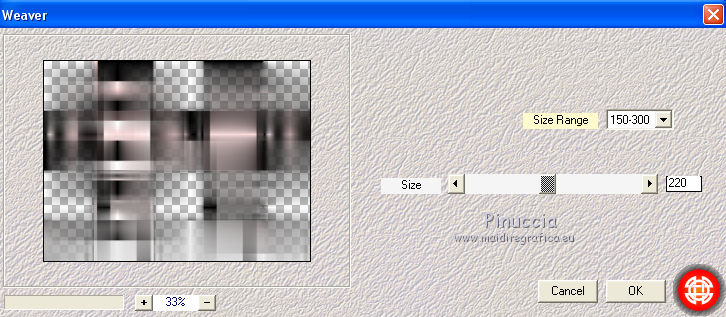
11. Effets>Modules Externes>Filters Unlimited 2.0 - &<Bkg Designer sf10II> - FH Patchwork.
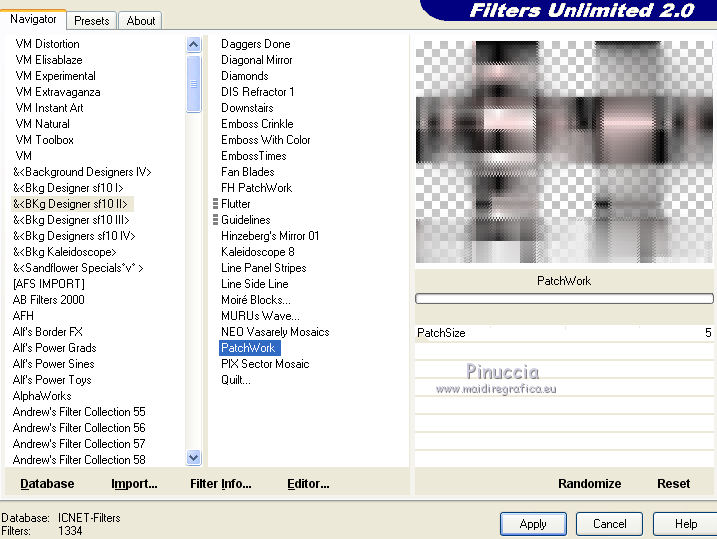
12. Calques>Fusionner>Fusionner le calque de dessous.
Effets>Effets de bords>Accentuer.
13. Effets>Modules Externes>FM Tile Tools - Saturation Emboss, par défaut.
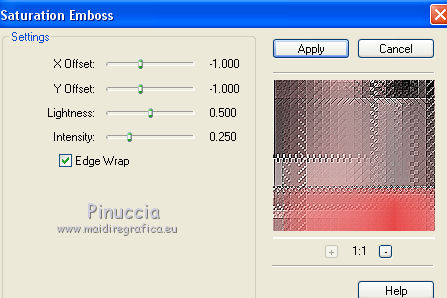
14. Calques>Dupliquer.
Effets>Modules Externes>Mura's Meister - Perspective Tiling.
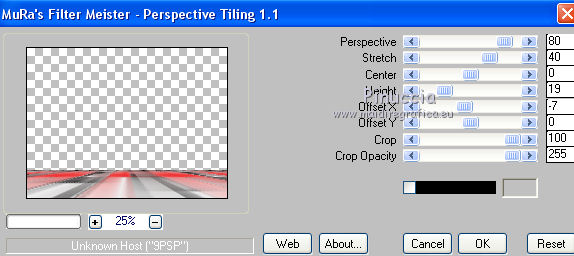
15. Placer en avant plan la couleur blanche #ffffff.
Calques>Nouveau calque raster.
Remplir  le calque avec la couleur blanche. le calque avec la couleur blanche.
16. Calques>Nouveau calque de masque>A partir d'une image.
Ouvrir le menu deroulant sous la fenêtre d'origine et vous verrez la liste des images ouvertes.
Sélectionner le masque MASK-MD-099, avec ces paramètres

Calques>Fusionner>Fusionner le groupe.
17. Effets>Effets 3D>Ombre portée.

18. Effets>Effets de bords>Accentuer.
19. Calques>Nouveau calque raster.
Remplir  le calque avec la couleur blanche. le calque avec la couleur blanche.
20. Calques>Nouveau calque de masque>A partir d'une image.
Ouvrir le menu deroulant sous la fenêtre d'origine
et sélectionner le masque 078_masque_animabelle.

Calques>Fusionner>Fusionner le groupe.
21. Effets>Effets 3D>Ombre portée, comme précédemment.

22. Effets>Effets de bords>Accentuer.
Placer le calque en mode Luminance (héritée).
23. Activer Misae.Deco.02.pspimage, Édition>Copier.
Revenir sur votre travail et Édition>Coller comme nouveau calque.
24. Effets>Effets d'image>Décalage.
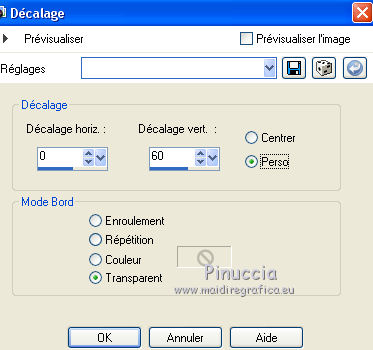
25. Effets>Effets 3D>Ombre portée, comme précédemment.
26. Activer le tube Misae.Misted.39.pspimage, Édition>Copier.
Revenir sur votre travail et Édition>Coller comme nouveau calque.
Image>Redimensionner, à 85%, redimensionner tous les calques décoché.
27. Réglage>Netteté>Netteté pass haut

28. Placer le calque en mode Luminance (héritée).
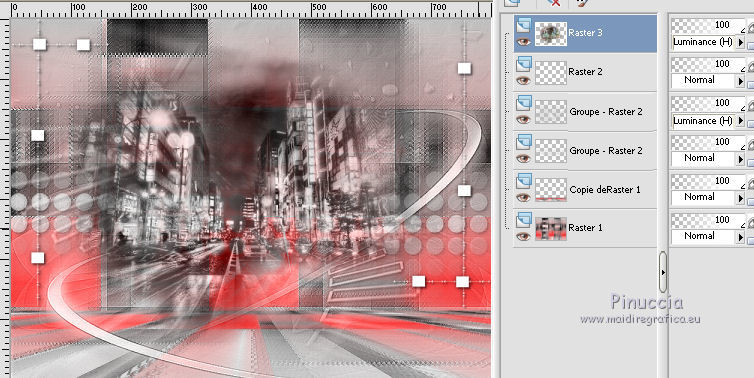
29. Calques>Nouveau calque raster.
Remplir  avec la couleur blanche. avec la couleur blanche.
30. Effets>Modules Externes>DC Special - Spiro FX.
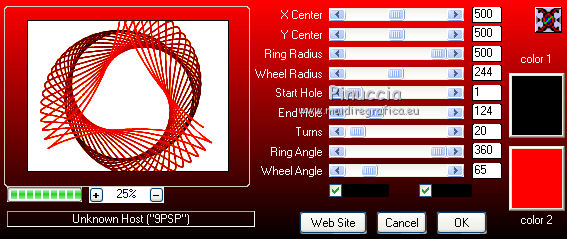
31. Effets>Modules Externes>Transparency - Eliminate White.
32. Effets>Effets 3D>Ombre portée.
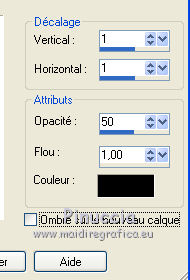
32. À nouveau Effets>Effets 3D>Ombre portée.
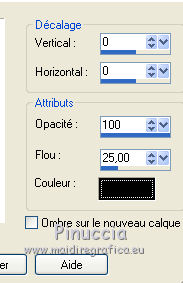
33. Activer le tube Calguisfashionpinck11410.pspimage, Édition>Copier.
Revenir sur votre travail et Édition>Coller comme nouveau calque.
Image>Redimensionner, à 45%, redimensionner tous les calques décoché.
Réglage>Netteté>Netteté.
34. Calques>Dupliquer.
Effets>Modules Externes>AAA Filters - Single Hue
Hue: couleur #404040.
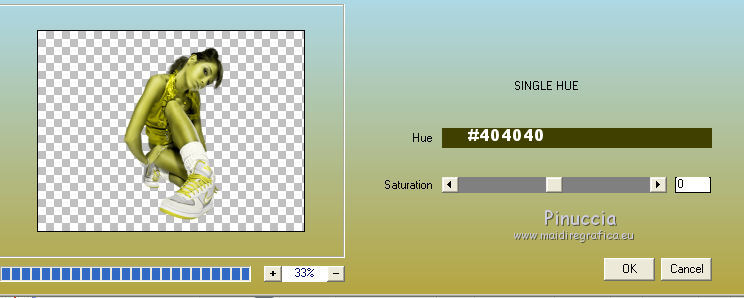
Placer le calque en mode Assombrir davantage.
Calques>Fusionner>Fusionner le calque de dessous.
35. Effets>Effets 3D>Ombre portée.
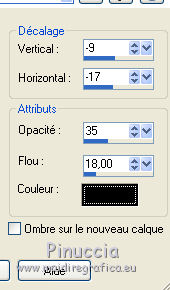
36. Effets>Effets d'image>Décalage.

37. Activer le tube fleurs_216_franiemargot.psp, Édition>Copier.
Revenir sur votre travail et Édition>Coller comme nouveau calque.
38. Effets>Effets d'image>Décalage.
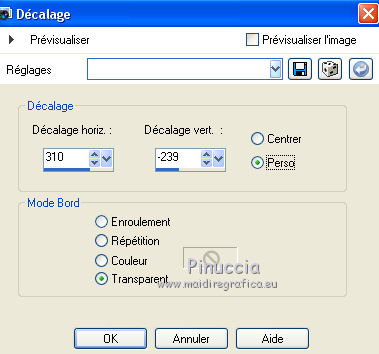
39. Effets>Effets 3D>Ombre portée, comme précédemment.
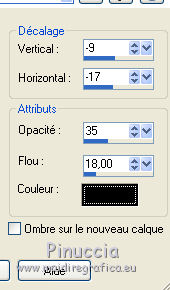
40. Activer Discordance.Texto.pspimage - Édition>Copier.
Revenir sur votre travail et Édition>Coller comme nouveau calque.
41. Effets>Effets d'image>Décalage.
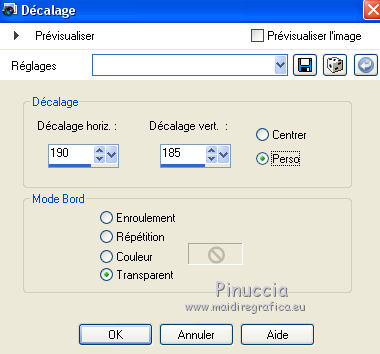
42. Image>Ajouter des bordures, 1 pixel, symétrique, couleur noire.
Image>Ajouter des bordures, 5 pixels, symétrique, couleur blanche.
Image>Ajouter des bordures, 1 pixel, symétrique, couleur noire.
Image>Ajouter des bordures, 40 pixels, symétrique, couleur blanche.
43. Activer l'outil Baguette magique 
et cliquer sur le bord de 40 pixels pour le sélectionner.
44. Effets>Visualiseur des Effets>Réglage>Ajouter/Supprimer du bruit.
sélectionner Ajouter du bruit-Grain de photo moyen.
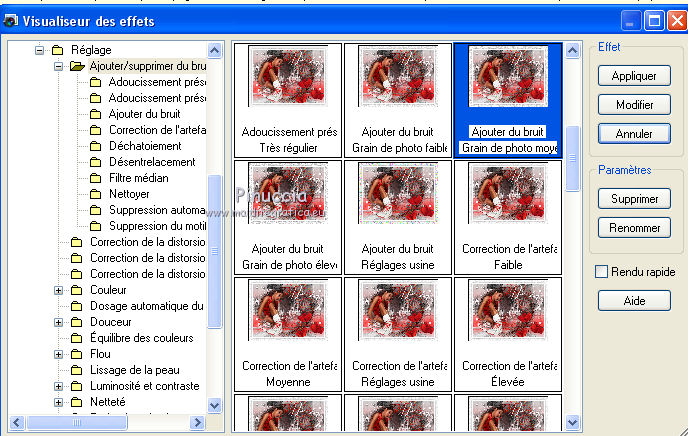
cette fonction est utile pour choisir l'effet plus satisfaisant.
Alternativement: Réglage>Ajouter/Supprimer du bruit/Ajouter du bruit.
preset "Grain de photo moyen".
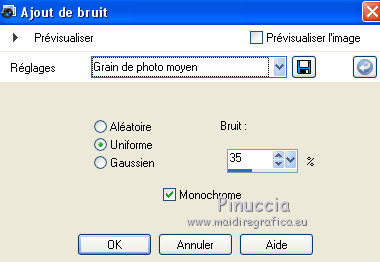
45. Sélections>Inverser.
Effets>Effets 3D>Ombre portée.
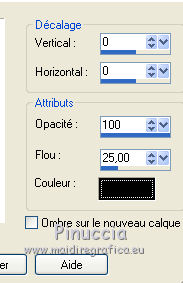
Sélections>Désélectionner tout.
46. Image>Ajouter des bordures, 1 pixel, symétrique, couleur noire.
47. Effets>Modules Externes>Nik Software - Color Efex Pro - Glamour Glow.
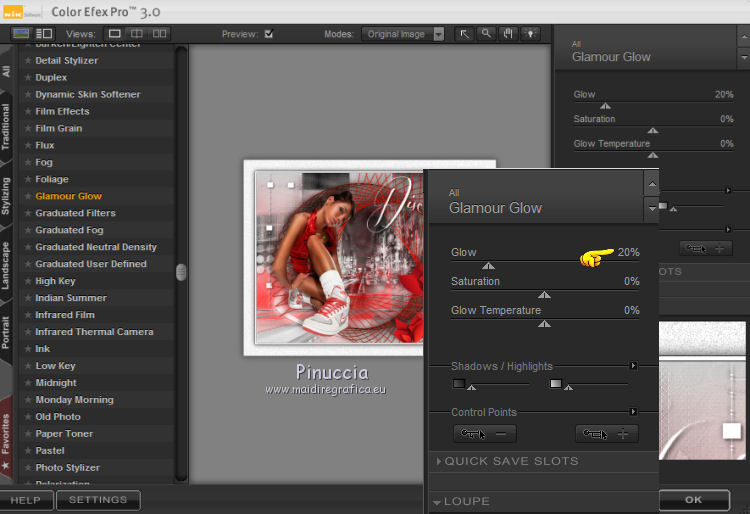
48. Signer votre travail et enregistrer en jpg.
Le tube de cette version est de Tocha.


Si vous avez des problèmes, ou des doutes, ou vous trouvez un link modifié, ou seulement pour me dire que ce tutoriel vous a plu, vous pouvez m'écrire.
Mon mail est dans le menu en haut de la page.
30 Juin 2015
Mes tutoriels sont régulièrement enregistrés.

|






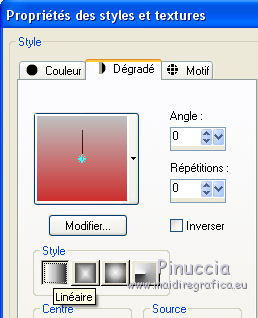
 l'image transparente du dégradé.
l'image transparente du dégradé.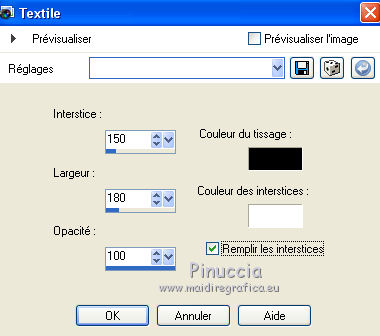
 , avec ces règlages.
, avec ces règlages.